Was soll ich tun, wenn die Dropdown-Nummern in der Tabelle nicht erhöht werden können?
- 藏色散人Original
- 2020-12-17 14:50:3949131Durchsuche
Lösung für die Dropdown-Nummer der Tabelle, die nicht erhöht werden kann: Geben Sie zuerst die Seriennummer 1 in Zelle A2 ein, wählen Sie dann Zelle A2 aus und klicken Sie mit der Maus auf das ausgefüllte Quadrat in der unteren rechten Ecke von Zelle A2 Maus zu Zelle A11; wählen Sie abschließend in den Optionen im Popup-Fenster „Füllsequenz“ aus.

Die Betriebsumgebung dieses Artikels: Windows 7-System, Microsoft Office Excel 2016-Version, Dell G3-Computer.
Verwandte Lernempfehlungen: Excel-Tutorial
Doppelklicken Sie mit der Maus, um die Füllsequenz zu ziehen
Geben Sie zunächst die Seriennummer 1 in Zelle A2 ein. Wählen Sie dann Zelle A2 aus und klicken Sie auf das ausgefüllte Quadrat in der unteren rechten Ecke von Zelle A2.
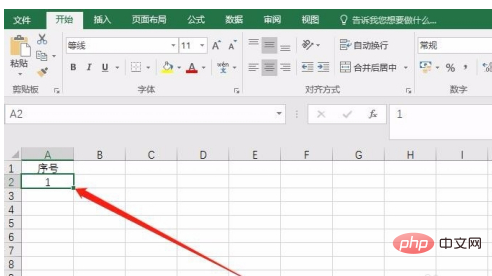
Ziehen Sie als Nächstes die Maus nach unten zu Zelle A11. Klicken Sie dann auf das Symbol in der unteren rechten Ecke.
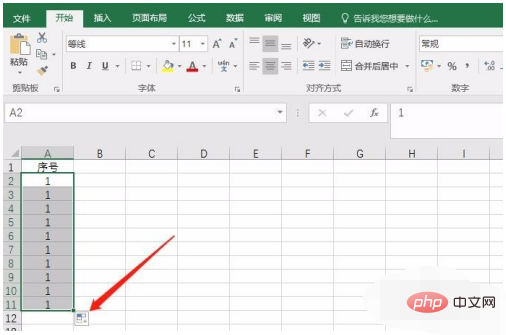
Wählen Sie in den Optionen im Popup-Fenster „Fill Sequence“ aus.
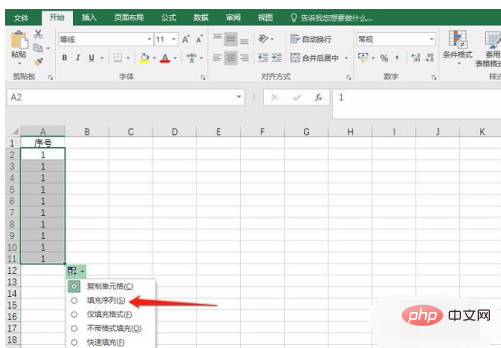
Nachdem die Auswahl abgeschlossen ist, haben die Zellen, die ursprünglich alle 1 waren, nun die Reihenfolge 1-10.
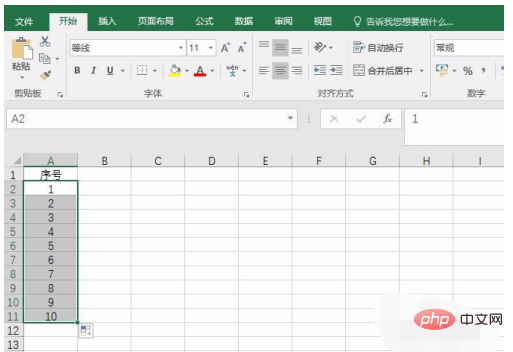
Das obige ist der detaillierte Inhalt vonWas soll ich tun, wenn die Dropdown-Nummern in der Tabelle nicht erhöht werden können?. Für weitere Informationen folgen Sie bitte anderen verwandten Artikeln auf der PHP chinesischen Website!

